როგორ შევამოწმოთ, არის თუ არა მხარდაჭერილი თანამედროვე სტენდი Windows 11-ში
Miscellanea / / January 03, 2022
თანამედროვე ლოდინის რეჟიმი არის ძილის რეჟიმი, რომელიც ჯერ კიდევ უცნობია ბევრისთვის. ის საშუალებას აძლევს თქვენს კომპიუტერს დარჩეს ქსელთან დაკავშირებული, სანამ კომპიუტერი ძილის რეჟიმშია. მაგარია, არა? ეს რეჟიმი დაინერგა Windows 10-ში Windows 8.1-ში დანერგილი Connected Standby კვების მოდელის გაგრძელებით. ჩვენ შემოგთავაზებთ სასარგებლო სახელმძღვანელოს, რომელიც გასწავლით თუ როგორ უნდა შეამოწმოთ Windows 11-ში თანამედროვე ლოდინის მხარდაჭერა. კომპიუტერი.

შინაარსი
- როგორ შევამოწმოთ, არის თუ არა მხარდაჭერილი თანამედროვე სტენდი Windows 11-ში
- თანამედროვე ლოდინის რეჟიმის მახასიათებლები
- რა შედეგები მოჰყვება თანამედროვე ლოდინის რეჟიმში?
- შეამოწმეთ, აქვს თუ არა მოწყობილობას Windows 11-ზე თანამედროვე ლოდინის მხარდაჭერა
- პროფესიონალური რჩევა: როგორ გადახვიდეთ თანამედროვე ლოდინის რეჟიმიდან ნორმალურ რეჟიმში.
როგორ შევამოწმოთ, არის თუ არა მხარდაჭერილი თანამედროვე სტენდი Windows 11-ში
თანამედროვე ლოდინი რეჟიმი ძალიან მომგებიანია, რადგან თქვენ შეგიძლიათ გადახვიდეთ ორ მდგომარეობას შორის: დაკავშირებული ან გათიშული, საკმაოდ მარტივად. დაკავშირებულ მდგომარეობაში ყოფნისას, როგორც სახელიდან ჩანს, თქვენი კომპიუტერი დარჩება ქსელთან დაკავშირებული, მობილური მოწყობილობის გამოცდილების მსგავსი. გათიშულ რეჟიმში, ქსელის კავშირები გამოირთვება ბატარეის მუშაობის შესანარჩუნებლად. ეს მოქნილობა საშუალებას აძლევს მომხმარებლებს გადაერთონ ქვეყნებს შორის მათი საჭიროებებისა და სცენარის მიხედვით.
თანამედროვე ლოდინის რეჟიმის მახასიათებლები
Microsoft მიიჩნევს, რომ თანამედროვე ლოდინი (S0 დაბალი სიმძლავრის უმოქმედო) იყოს ტრადიციულის ღირსეული გამგრძელებელი S3 ძილის რეჟიმი შემდეგი საყურადღებო მახასიათებლებით:
- ის მხოლოდ იღვიძებს სისტემა ძილისგან როცა ეს აუცილებელია.
- ის საშუალებას აძლევს პროგრამას იმუშაოს ა ხანმოკლე, მოწესრიგებული საქმიანობის პერიოდი.
რა შედეგები მოჰყვება თანამედროვე ლოდინის რეჟიმში?
Windows OS ეძებს ტრიგერს, მაგალითად, კლავიატურაზე კლავიშის დაჭერას. როდესაც ასეთი ტრიგერები აღიარებულია ან რაიმე ქმედება, რომელიც მოითხოვს მომხმარებლის შეყვანას, სისტემა თავად იღვიძებს. თანამედროვე ლოდინის რეჟიმი გააქტიურებულია, როდესაც ერთ-ერთი შემდეგი პირობა დაკმაყოფილებულია:
- მომხმარებელი აჭერს დენის ღილაკს.
- მომხმარებელი ხურავს თავსახურს.
- მომხმარებელი ირჩევს ძილს დენის მენიუდან.
- სისტემა უმოქმედოა.
შეამოწმეთ, აქვს თუ არა მოწყობილობას Windows 11-ზე თანამედროვე ლოდინის მხარდაჭერა
ქვემოთ მოცემულია ნაბიჯები, რათა შეამოწმოთ, აქვს თუ არა თქვენს კომპიუტერს Windows 11-ზე თანამედროვე ლოდინის მხარდაჭერა:
1. დააწკაპუნეთ ძიების ხატულა და ტიპი ბრძანების სტრიქონი, შემდეგ დააწკაპუნეთ გახსენით, როგორც ნაჩვენებია.

2. აი, აკრიფეთ powercfg -ა ბრძანება და დააჭირეთ შედიგასაღები აღსრულება.
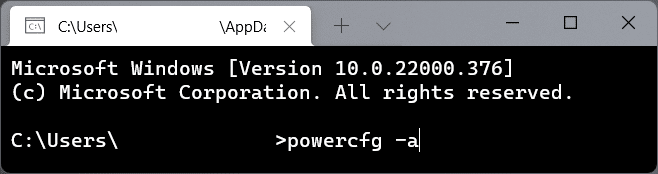
3A. ბრძანების გამომავალი გვიჩვენებს ძილის მდგომარეობას, რომელსაც მხარს უჭერს თქვენი Windows 11 კომპიუტერი სათაურის ქვეშ ძილის შემდეგი მდგომარეობა ხელმისაწვდომია ამ სისტემაში. მაგალითად, ეს კომპიუტერი მხარს უჭერს შემდეგ რეჟიმებს:
- ლოდინის (S3)
- ჰიბერნაცია
- ჰიბრიდული ძილი
- სწრაფი გაშვება
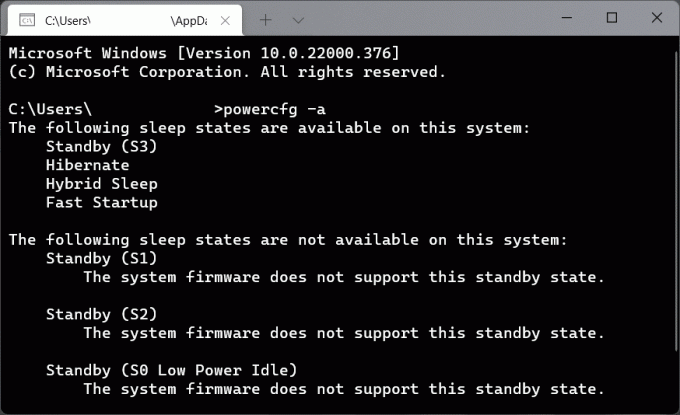
3ბ. ანალოგიურად, შეიტყვეთ მხარდაჭერილი ქვეყნების შესახებ სათაურის ქვეშ ძილის შემდეგი მდგომარეობა არ არის ხელმისაწვდომი ამ სისტემაში. მაგალითად, ამ კომპიუტერის სისტემის პროგრამული უზრუნველყოფა არ უჭერს მხარს ამ ლოდინის მდგომარეობას:
- ლოდინის რეჟიმში (S1)
- ლოდინის რეჟიმში (S2)
- ლოდინის რეჟიმი (S0 დაბალი სიმძლავრის უმოქმედო)
4. ლოდინის რეჟიმი (S0 დაბალი სიმძლავრის უმოქმედო) ძილის მდგომარეობა განსაზღვრავს თქვენი კომპიუტერის მხარდაჭერას თანამედროვე ლოდინი თუ არა.
ასევე წაიკითხეთ:როგორ ჩართოთ ჰიბერნაციის რეჟიმი Windows 11-ში
პროფესიონალური რჩევა: როგორ გადახვიდეთ თანამედროვე ლოდინის რეჟიმიდან ნორმალურ რეჟიმში
როდესაც სისტემა გამოღვიძებულია ძილის რეჟიმიდან მომხმარებლის ურთიერთქმედების გამო, მაგალითად, დენის ღილაკის დაჭერით, კომპიუტერი გამორთულია თანამედროვე ლოდინის მდგომარეობა.
- ყველა კომპონენტი, იქნება ეს პროგრამული თუ აპარატურა, აღდგება ნორმალურ სამუშაო მდგომარეობაში.
- ეკრანის ჩართვის შემდეგ, ყველა ქსელური მოწყობილობა, როგორიცაა Wi-Fi ქსელის ადაპტერი, იწყებს ნორმალურ მუშაობას.
- ანალოგიურად, დესკტოპის ყველა აპლიკაცია იწყებს მუშაობას და სისტემა უბრუნდება თავის მდგომარეობას მშობლიური აქტიური მდგომარეობა.
რეკომენდებულია:
- როგორ გამორთოთ Snipping Tool Windows 11-ში
- როგორ გავუშვათ File Explorer როგორც ადმინისტრატორი Windows 11-ში
- Windows 11-ის დაჩქარების 12 გზა
- შეასწორეთ Wi-Fi ადაპტერი, რომელიც არ მუშაობს Windows 10-ში
ვიმედოვნებთ, რომ ეს სტატია დაგვეხმარება იმის გარკვევაში, აქვს თუ არა თქვენი მოწყობილობა თანამედროვე ლოდინის მხარდაჭერას Windows 11-ზე თუ არა. მოხარული ვიქნებით, რომ ვიპოვოთ თქვენი წინადადებები და კითხვები ქვემოთ მოცემულ კომენტარების ველში, ასე რომ, არ დაგავიწყდეთ თქვენი გამოხმაურების გაზიარება.



